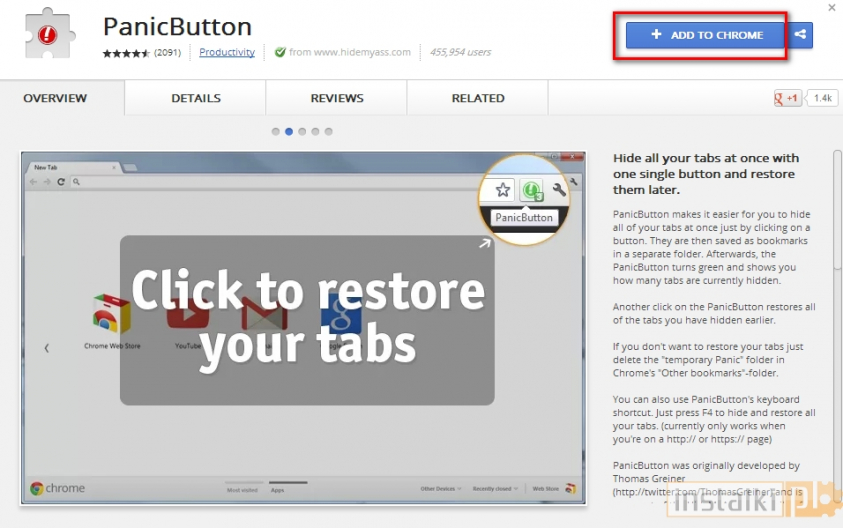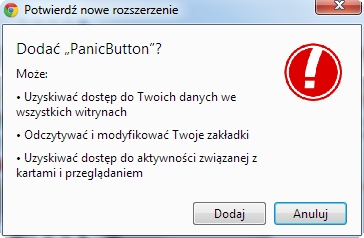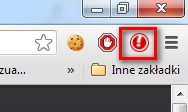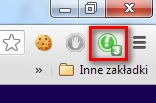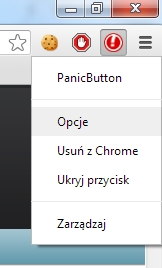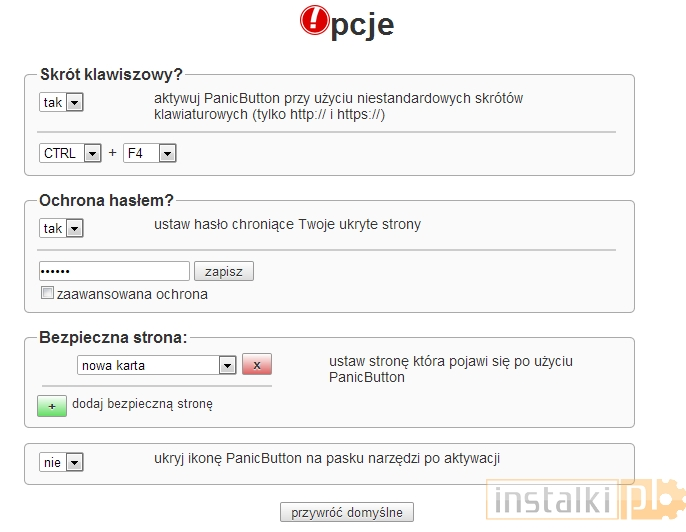1. Instalujemy Google Chrome.
2. Przechodzimy pod wskazanym adres, a następnie instalujemy rozszerzenie „Panic button”.
3. Potwierdzamy instalację.
4. Po otworzeniu większej ilości kart wystarczy nacisnąć specjalny przycisk znajdujący się z prawej strony, aby szybko ukryć wszystkie karty.
5. Karty zostaną ukryte, a naszym oczom ukaże się ekran startowy, jaki przypisaliśmy do Google Chrome. Aby przywrócić wcześniej ukrytą zawartość, wystarczy ponownie skorzystać z przycisku.
6. Możemy również przypisać odpowiedni skrót klawiszowy do tej funkcji, a także założyć hasło, które będzie wymagane podczas przywracania kart. Aby tego dokonać, klikamy prawym przyciskiem myszki na ikonie i wybieramy „Opcje”.
7. Następnie dostosowujemy odpowiednie opcje konfiguracyjne według własnych upodobań.
Dzięki temu rozszerzeniu możemy szybko zarządzać naszymi zakładkami i ukrywać je przed niepowołanymi osobami.